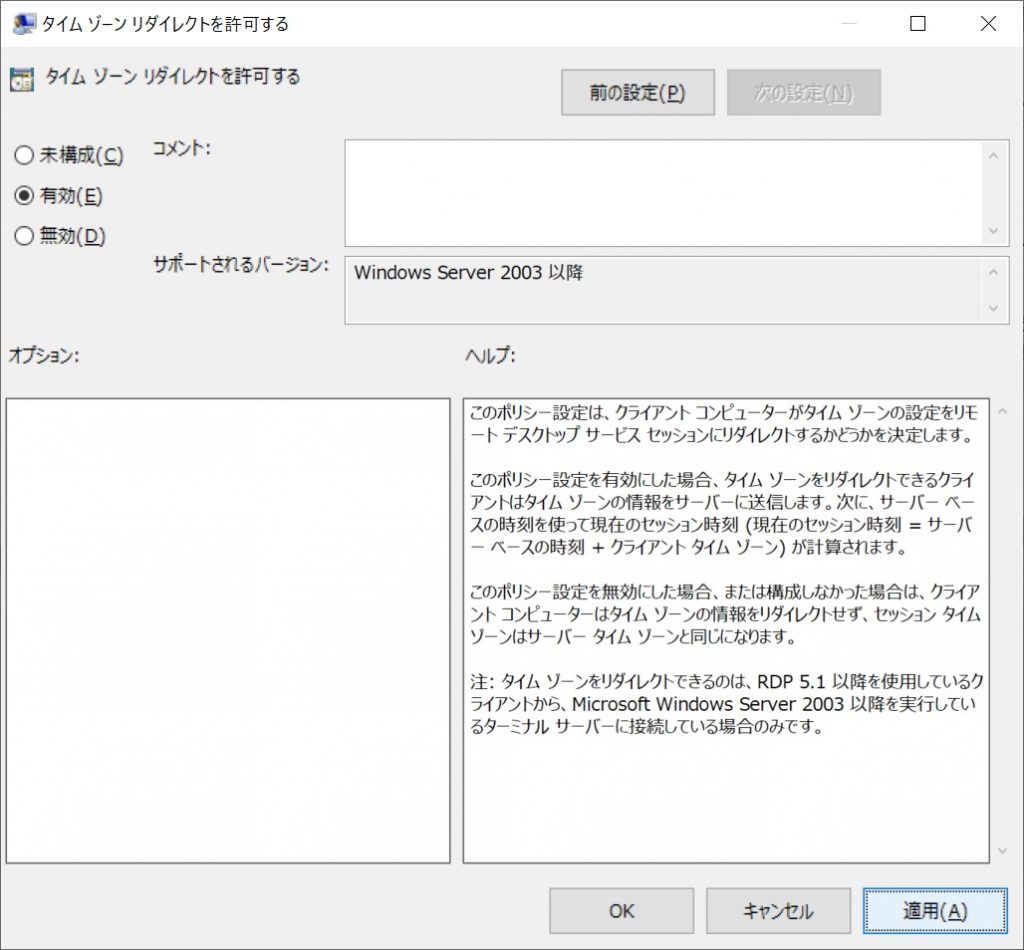WVDのタイムゾーン設定
Windows Virtual Desktop(WVD)では、タイムゾーンがデフォルトで「(UTC)協定世界時」になっています。デスクトップでタイムゾーンを変更しても、次回ログインするとUTCに戻ってしまいます。
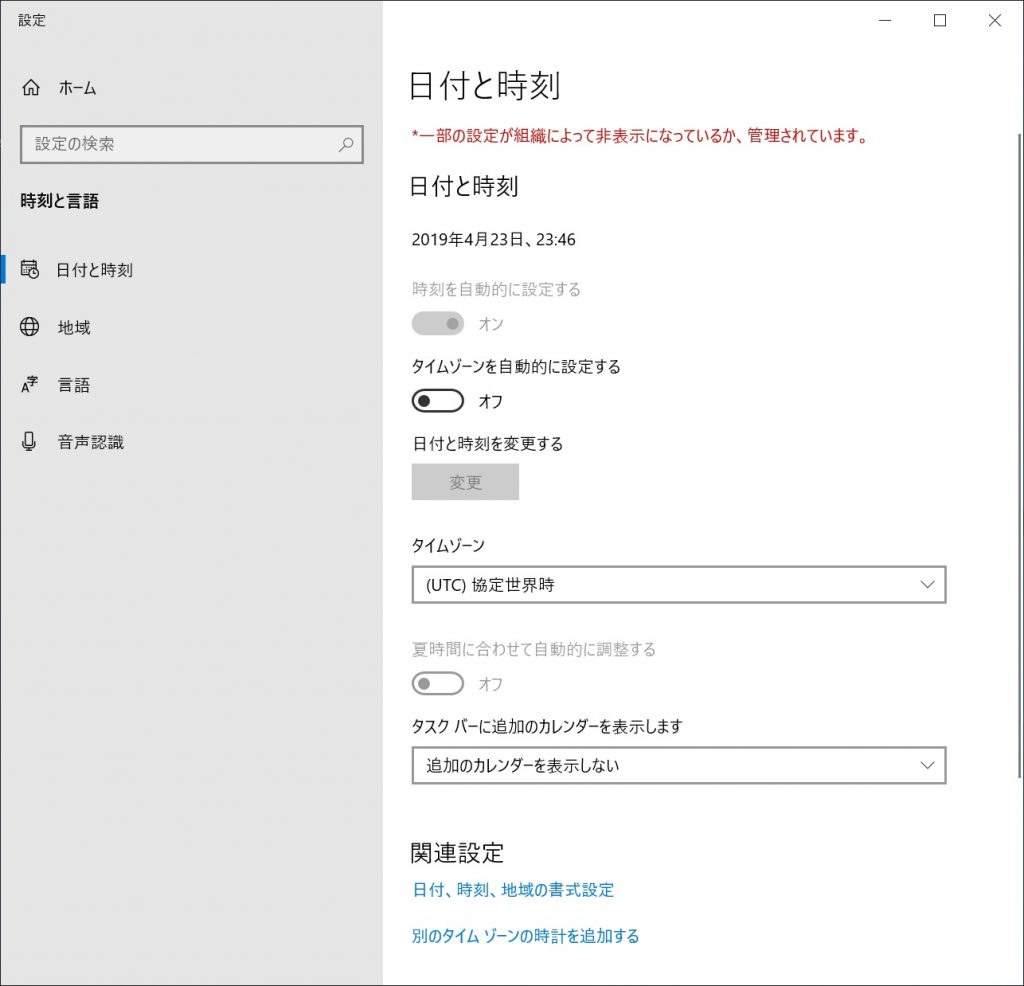
リモートデスクトップのタイムゾーンリダイレクトを行い、RDP接続元端末のタイムゾーンを反映するように設定します。
WVDはドメインに参加しているため、ポリシー変更はActive Directoryのグループポリシーを変更する必要があります。当該環境ではAzure Active Directory Domain Services(AADDS)を使用しているため、WVDからAADDSのグループポリシーを設定します。
まず、Windows10用のリモートサーバー管理ツール(RSAT)をダウンロードします。
https://www.microsoft.com/ja-jp/download/confirmation.aspx?id=45520
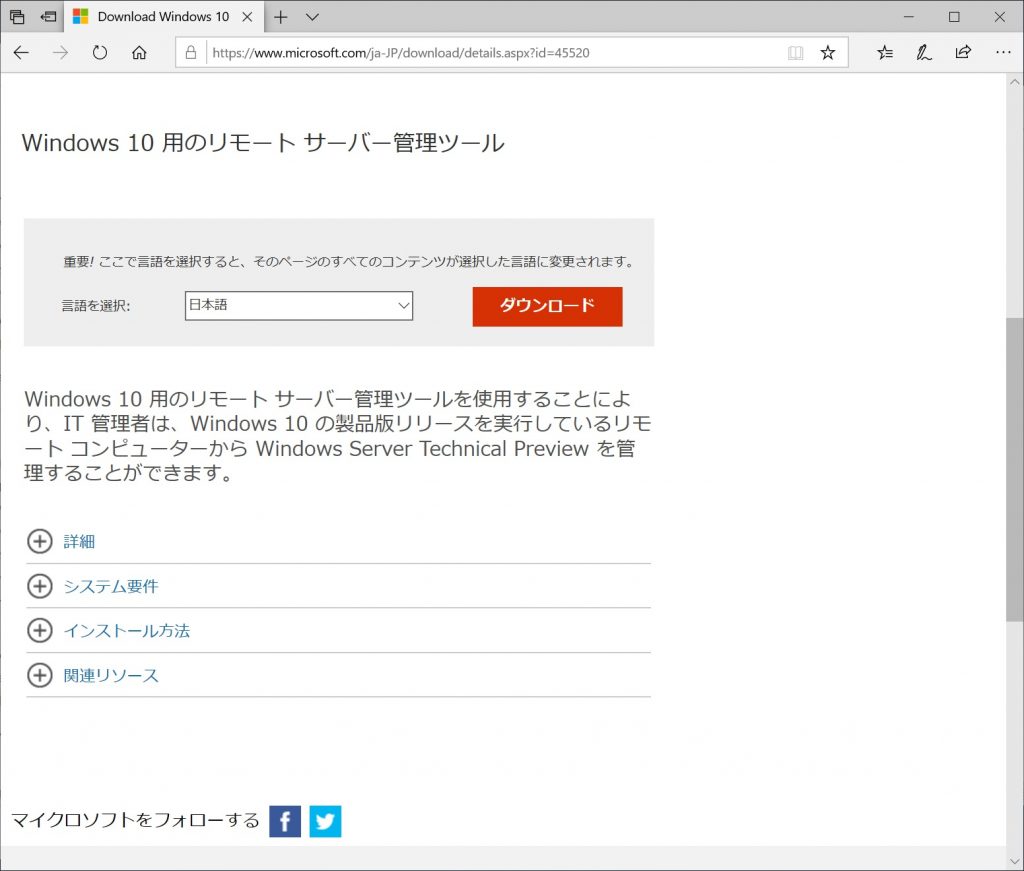
一番近いと思われる!?「WindowsTH-RSAT_WS_1803-x64.msu」を選択しました。
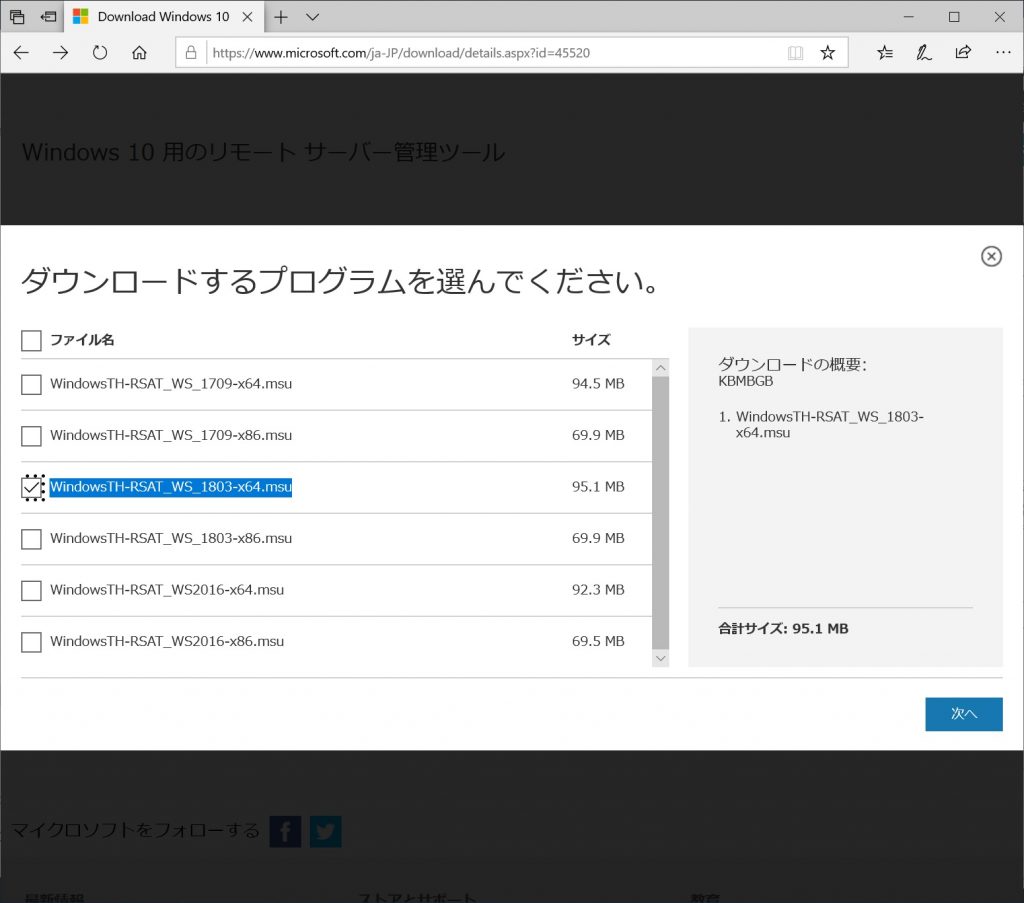
インストールが完了したら、「スタート」>「Windows管理ツール」>「グループポリシーの管理」を開きます。
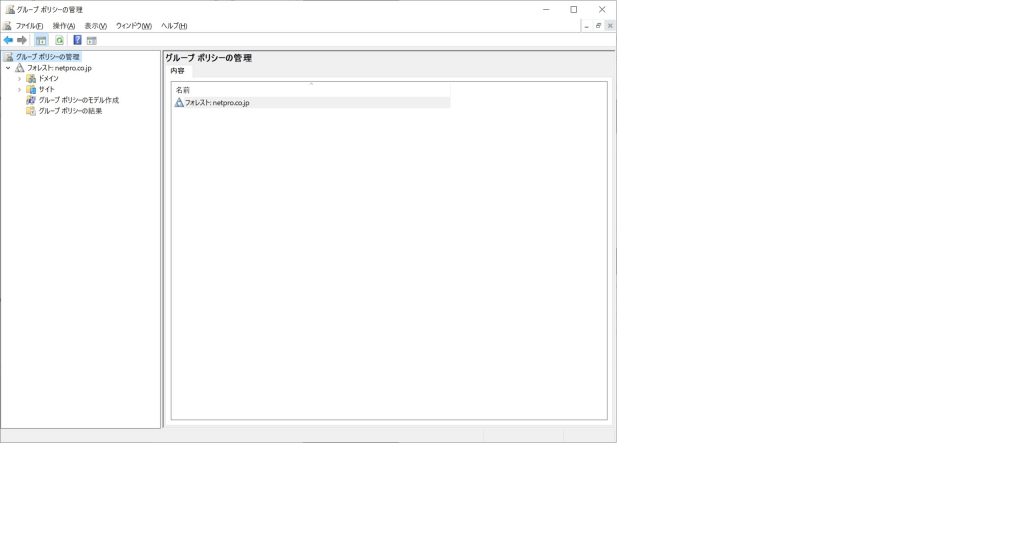
「フォレスト:[ドメイン名]」>「ドメイン」>「[ドメイン名]」>「グループポリシーオブジェクト」>「AADDC Computers GPO」を右クリックして「編集」をクリックします。

「コンピューターの構成」>「ポリシー」>「管理用テンプレート:ローカルコンピューターから取得したポリシー定義(ADMX)ファイルです」>「Windowsコンポーネント」>「リモートデスクトップサービス」>「リモートデスクトップセッションホスト」>「デバイスとリソースのリダイレクト」をクリックして「タイムゾーンリダイレクトを許可する」を開きます。
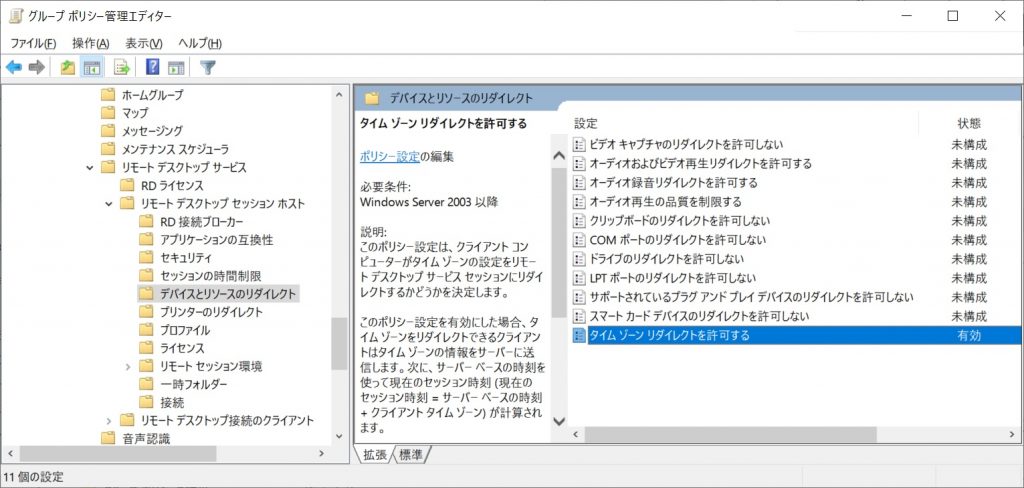
「有効」を選択して「適用」ボタンをクリックして完了です。